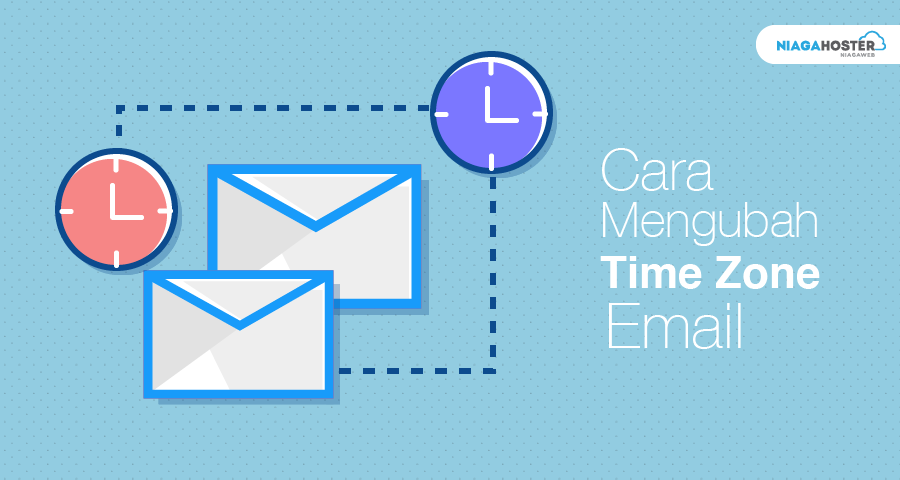Ingin Webmail Anda menampilkan waktu yang sesuai dengan zona waktu di tempat Anda tinggal? Tenang, karena cara mengubah time zone email di Webmail tergolong mudah, kok.
Oleh karena itu, pada tutorial ini kami akan membahas cara mengubah time zone di tiga email client yang berbeda, yaitu:
- Roundcube (disarankan)
- Horde
- SquirrelMail
Yuk simak pembahasannya sampai selesai!
Cara Mengubah Time Zone di Webmail dalam 3 Langkah Mudah
Langkah 1: Akses Webmail
Sebelum memulai, Anda perlu membuat akun email terlebih dahulu. Jika Anda belum pernah membuatnya, Anda dapat mengikuti tutorial membuat email di cpanel yang telah kami siapkan.
Kemudian, Anda perlu login Webmail untuk membuka inbox email.
Langkah 2: Cara Mengubah Time Zone Email
2.1 Roundcube
Setelah login ke akun email Anda melalui Roundcube, Anda akan melihat gambar seperti di bawah ini.
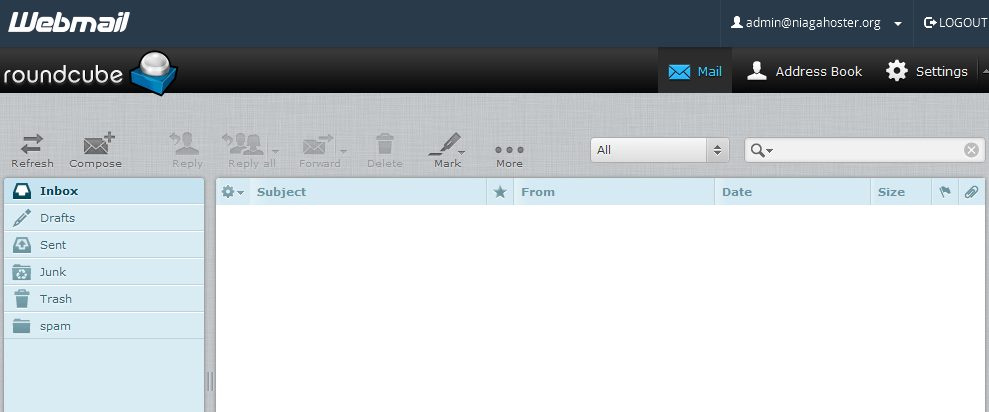
Kemudian, klik Settings.
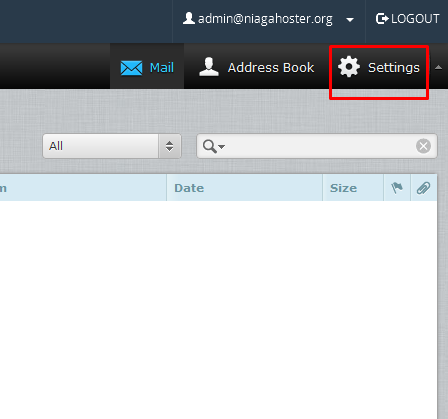
Tampilan halaman Settings webmail Roundcube adalah seperti gambar di berikut:
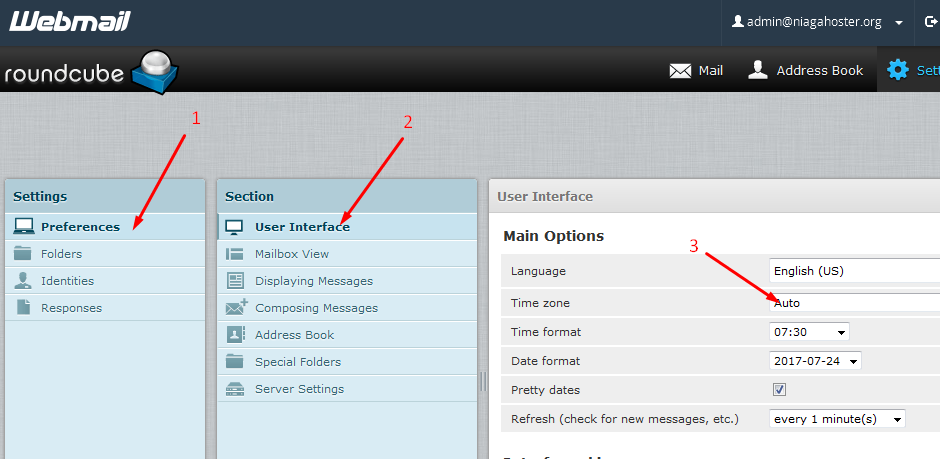
Di halaman ini, silakan klik Preferences, kemudian pilih User Interface. Pada bagian Main Options dari User Interface, Anda akan melihat pilihan Time zone. Silakan klik pada menu drop down untuk memilih waktu lokasi Anda.
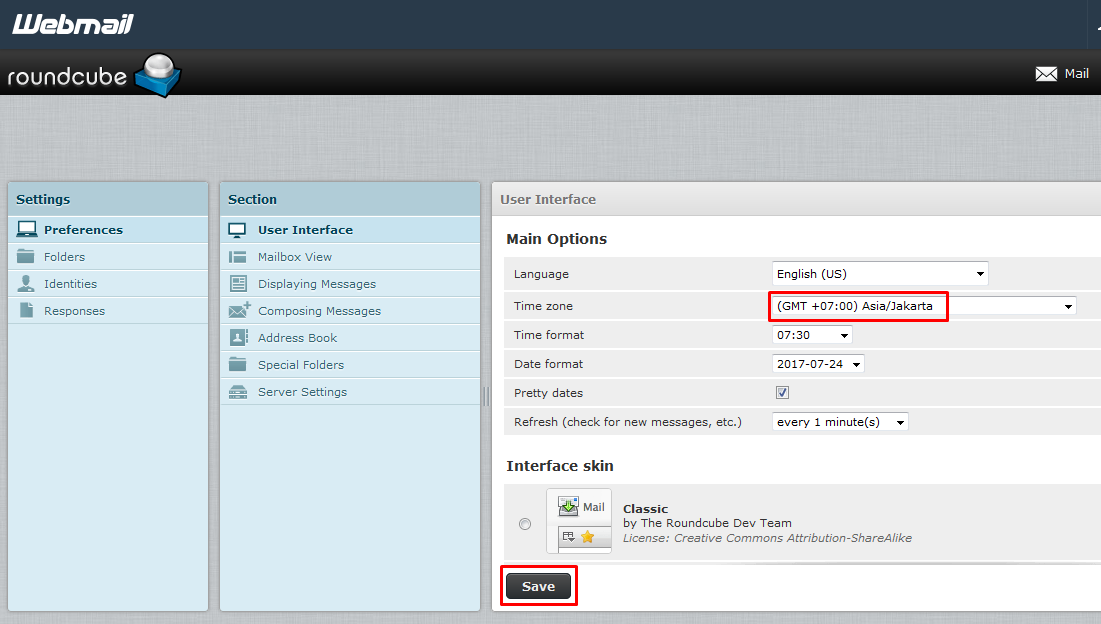
Setelah menentukan Time zone, silakan klik Save.
Anda akan melihat pesan seperti di bawah ini apabila pengaturan telah berhasil.
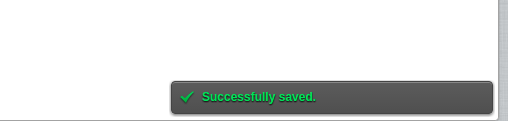
2.2 Horde
Silakan login ke Webmail dengan menggunakan Horde. Anda akan melihat tampilan seperti bawah ini.
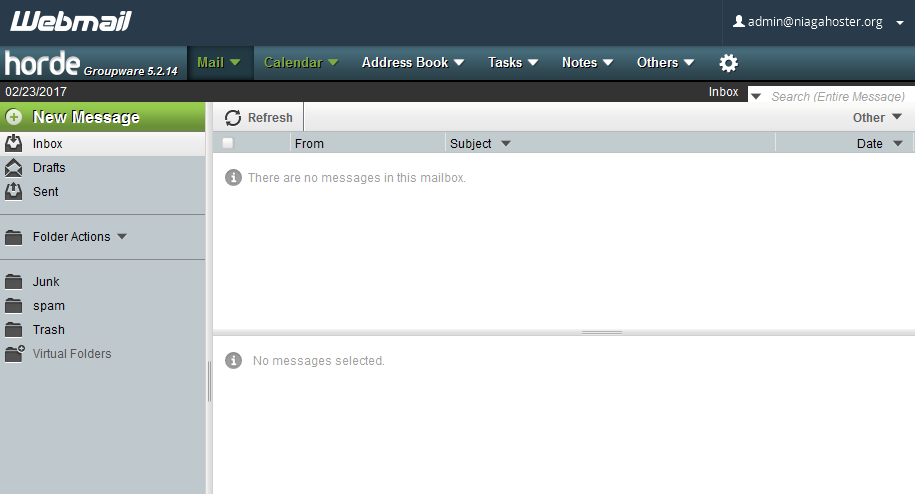
Pilih Settings > Preferences > Global Preferences.
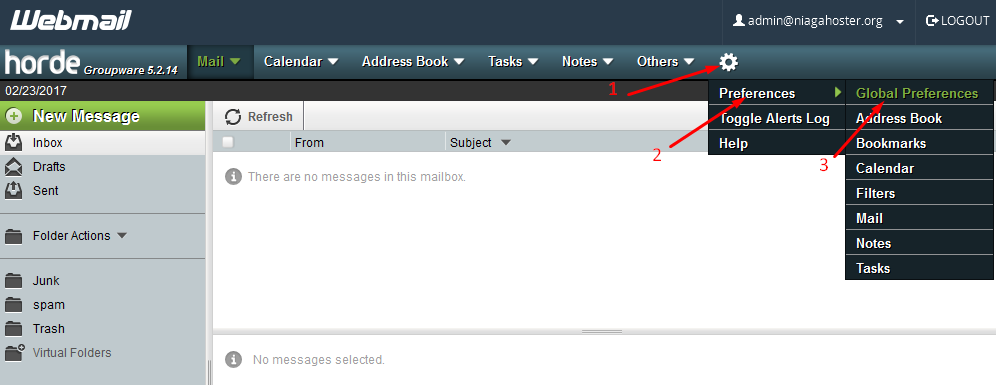
Selanjutnya Anda akan diarahkan ke halaman Global Preferences.
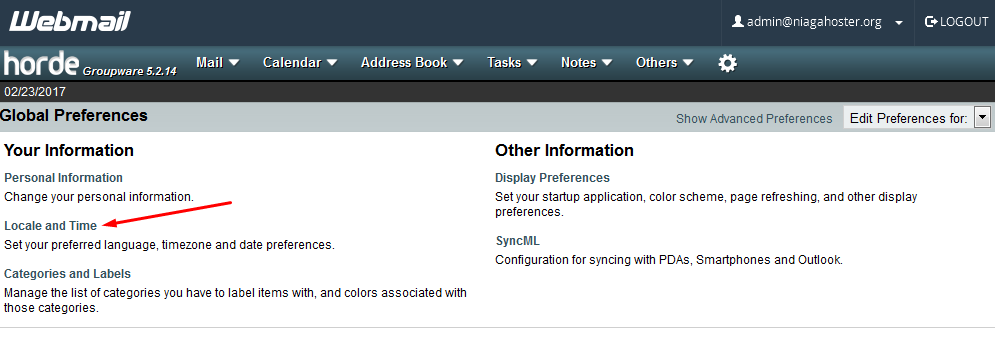
Pada halaman tersebut silakan klik Locale and Time. Pilih Time zone pada bagian Your current time zone.
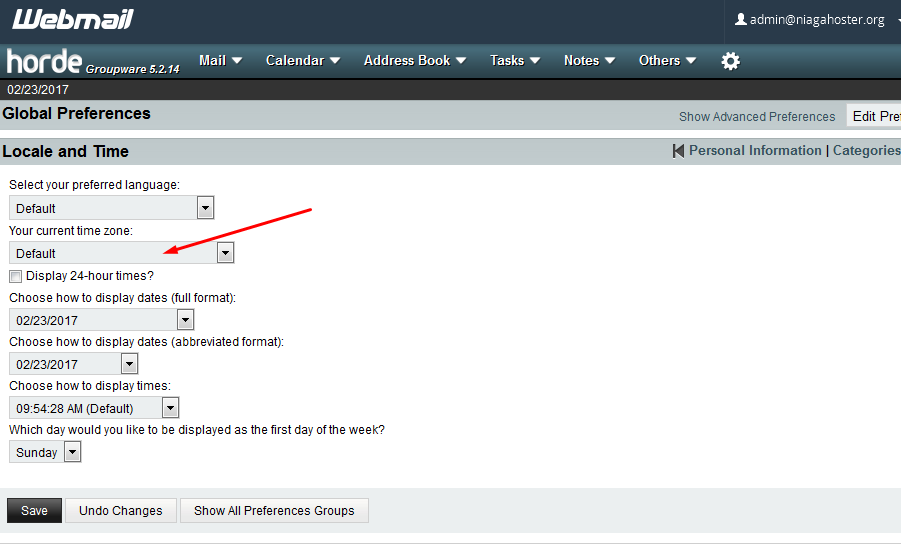
Setelah selesai memilih Time Zone, silakan klik Save.
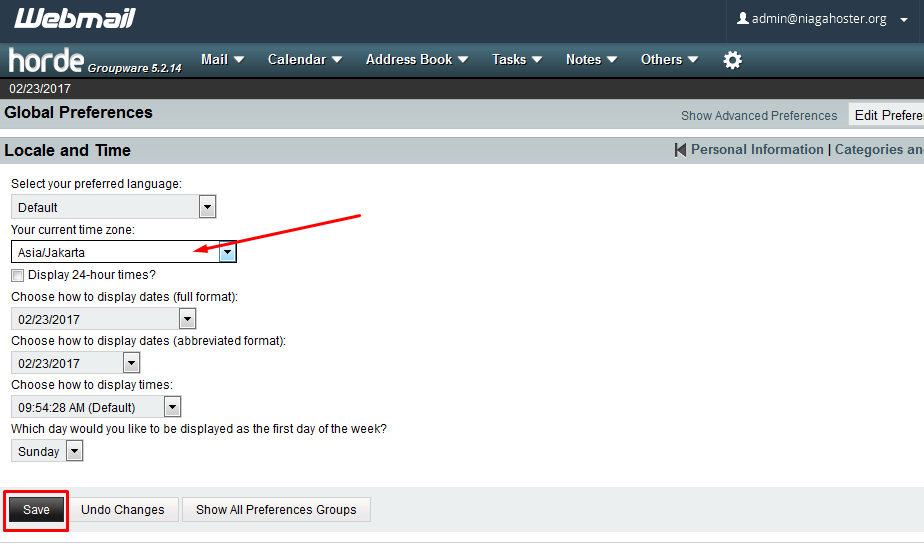
Anda akan mendapatkan pesan seperti ini apabila pengaturan telah berhasil.
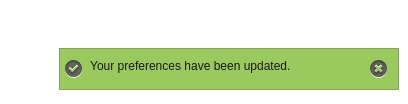
2.3 SquirrelMail
Pertama-tama, Anda perlu login SquirrelMail menggunakan akun email Anda terlebih dahulu. Setelahnya akan tampil halaman seperti gambar di bawah ini.
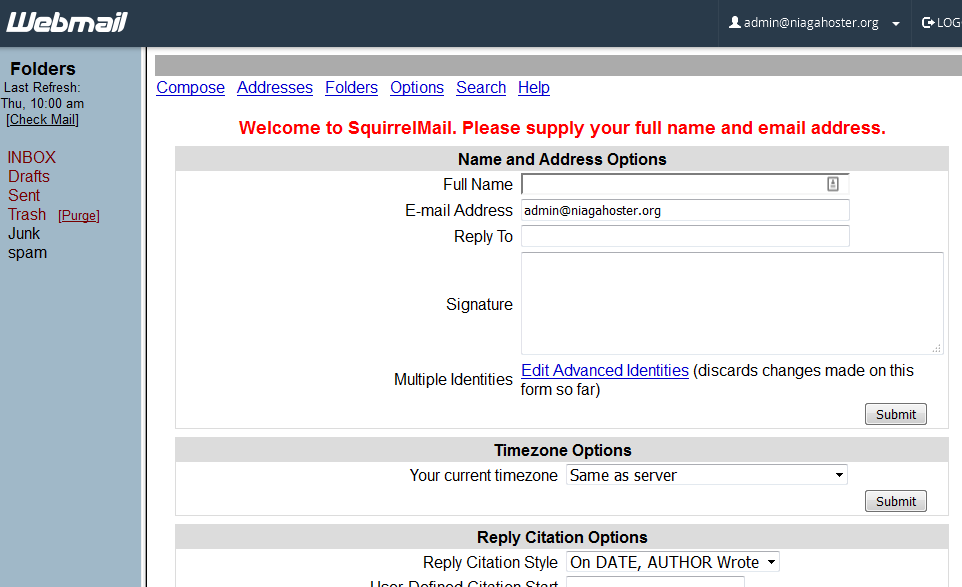
Klik Options.
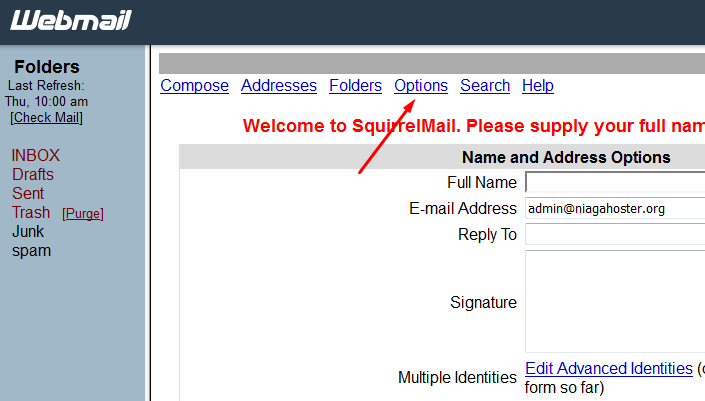
Setelahnya akan tampil halaman Options. Silakan klik tautan Personal Information.
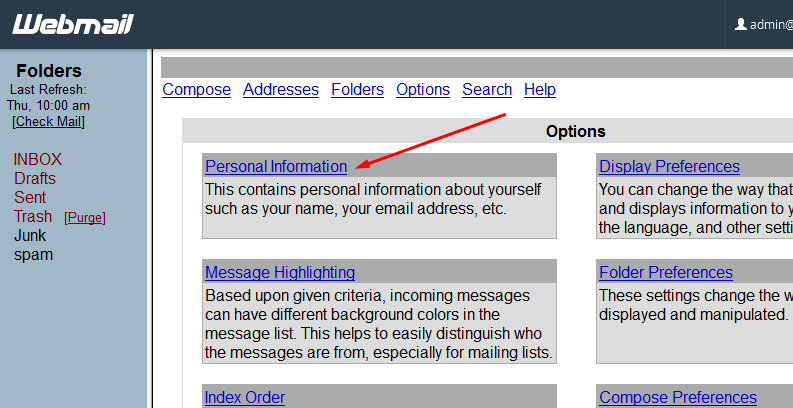
Anda dapat mengatur time zone pada menu Timezone Options, seperti yang terlihat pada gambar di bawah ini:
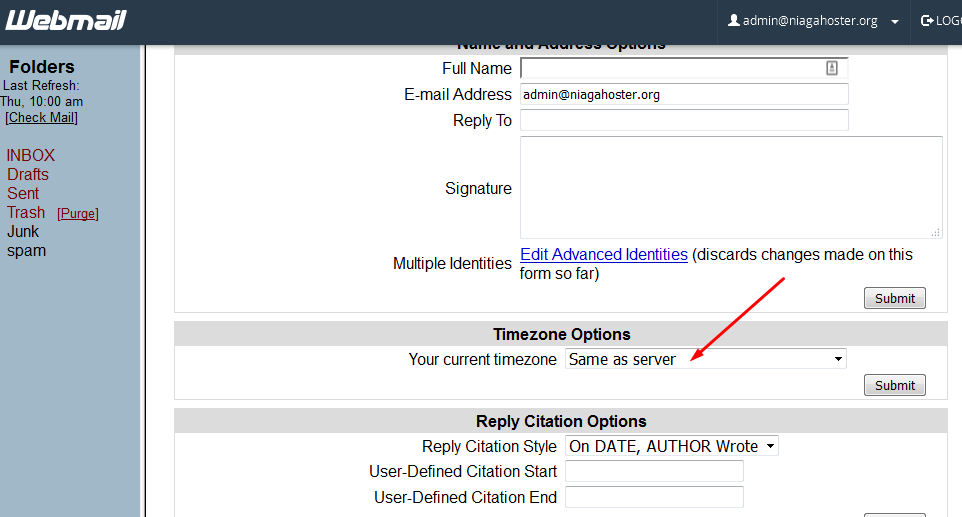
Silakan pilih time zone yang ingin Anda gunakan.
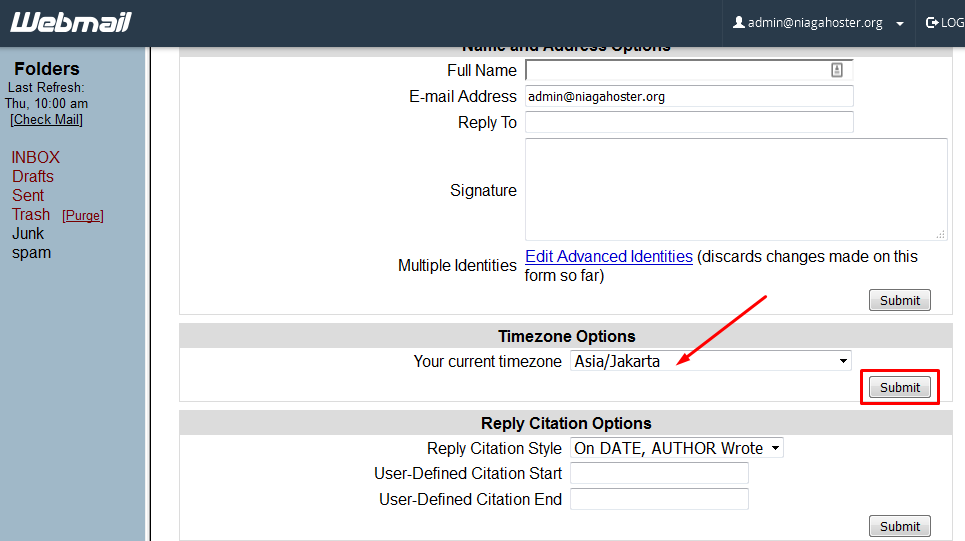
Setelah memilih Time Zone, klik Submit dan Anda akan melihat pesan sukses, seperti pada gambar di bawah ini.

Baca juga: DNSSEC: Pengertian, Kelebihan dan Cara Kerjanya
Yuk Ubah Time Zone di Webmail Anda!
Sekarang Anda sudah tahu cara mengubah time zone webmail menggunakan tiga jenis email client, yaitu Roundcube, Horde, dan SquirrelMail.
Perlu Anda ingat, tutorial ini dapat Anda ikuti setelah membuat email di cPanel. Pengaturan ini juga tidak berlaku untuk semua akun email yang terdaftar di domain Anda.
Pengaturan hanya berlaku untuk akun email yang dikonfigurasikan pada saat ini saja. Apabila Anda ingin mengubah time zone pada akun lain, silakan lakukan pengaturan dengan cara login menggunakan akun email yang zona waktunya ingin Anda ubah.